
Ultimo aggiornamento il

AirPlay ti consente di condividere lo schermo del tuo iPhone con la TV anche senza una connessione Wi-Fi. Puoi eseguire il mirroring di un iPhone su una TV senza Wi-Fi seguendo questi passaggi.
AirPlay è una funzionalità incredibilmente utile se hai più dispositivi Apple. Ti consente di trasmettere contenuti in streaming dal tuo iPhone a un altro dispositivo Apple (come una Apple TV) sulla stessa rete Wi-Fi. Puoi persino eseguire il mirroring dello schermo del tuo iPhone su Apple TV.
Sapevi che è possibile eseguire il mirroring del tuo iPhone sulla TV anche se non disponi di una connessione Wi-Fi? Se hai i dispositivi giusti o l'adattatore giusto, puoi eseguire il mirroring dello schermo senza la necessità del Wi-Fi.
Ecco come eseguire il mirroring di iPhone su TV senza Wi-Fi.
Posso eseguire il mirroring dell'iPhone sulla TV senza Wi-Fi utilizzando qualsiasi Apple TV?
Se hai una Apple TV, potresti essere in grado di eseguire il mirroring del tuo iPhone sulla TV senza che nessuno dei dispositivi sia connesso al Wi-Fi. Questo utilizza una funzione chiamata AirPlay peer-to-peer. Tuttavia, funzionerà solo se hai uno dei modelli più recenti di Apple TV.
I dispositivi che funzioneranno sono i seguenti:
- (A1625) Apple TV HD con tvOS 9.0 o versioni successive
- (A1842) Apple TV 4K di prima generazione con tvOS 11.0 o successivo
- (A2169) Apple TV 4K di seconda generazione con tvOS 11.0 o successivo
Se non sei sicuro del tuo modello di Apple TV, troverai il numero del modello sulla base del dispositivo. Se il tuo numero di modello non è A1625, A1842 o A2169, non sarai in grado di eseguire il mirroring del tuo iPhone su Apple TV senza Wi-Fi.
Come eseguire il mirroring del tuo iPhone su Apple TV senza Wi-Fi
Se la tua Apple TV è uno dei modelli adatti per AirPlay peer-to-peer, potrai condividere il tuo iPhone schermo anche quando non è connesso al Wi-Fi. Dovrai disconnettere la tua Apple TV dal Wi-Fi per utilizzare il peer-to-peer Airplay.
Per eseguire il mirroring del tuo iPhone su Apple TV senza Wi-Fi:
- Accendi la tua Apple TV e apri il Impostazioni app.
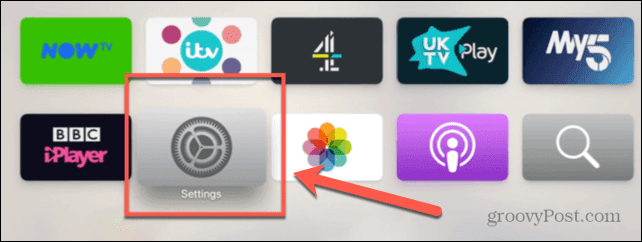
- Selezionare Rete.
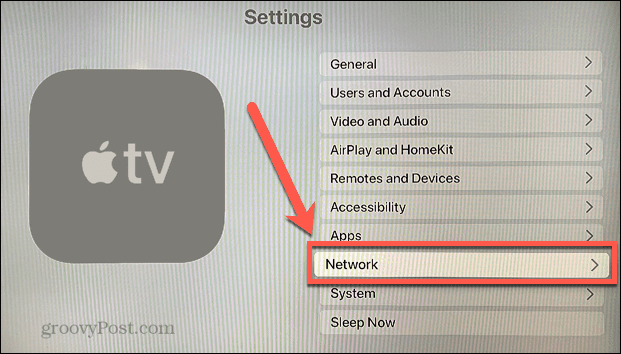
- Clic Wifi.
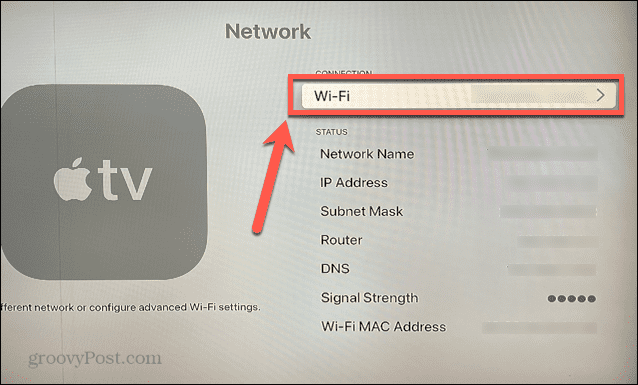
- Seleziona la connessione di rete corrente.
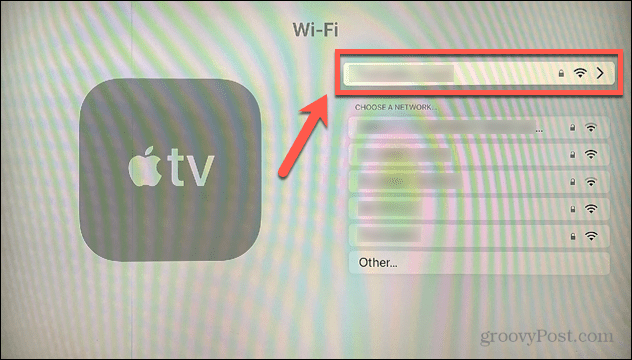
- Clic Dimentica la rete. Questo disconnetterà la tua Apple TV dal Wi-Fi.
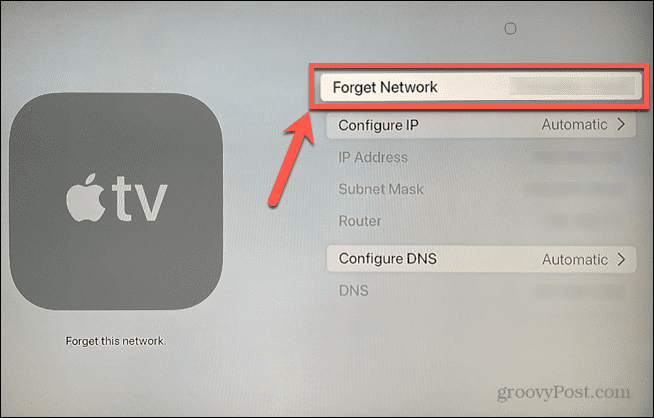
- Apri il Centro di controllo sul tuo iPhone. Su iPhone X o versioni successive, scorri verso il basso dall'angolo in alto a destra dello schermo. Sugli iPhone precedenti, scorri verso l'alto dalla parte inferiore dello schermo.
- Clicca il Clonazione schermo icona.
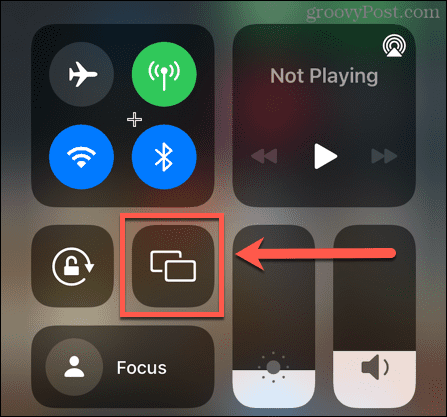
- Dopo un momento, dovresti vedere la tua Apple TV apparire nell'elenco dei dispositivi su cui puoi eseguire il mirroring dello schermo. Toccalo.
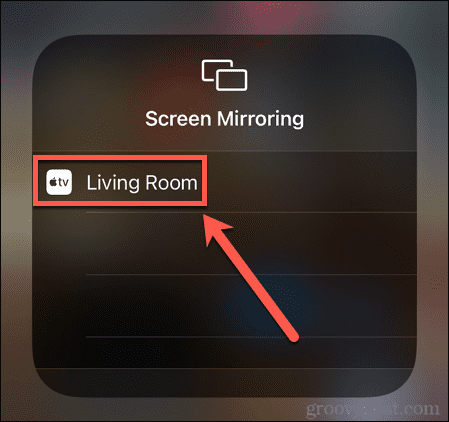
- Se non hai mai accoppiato il tuo iPhone con la tua Apple TV, sulla tua Apple TV apparirà un codice di quattro cifre.
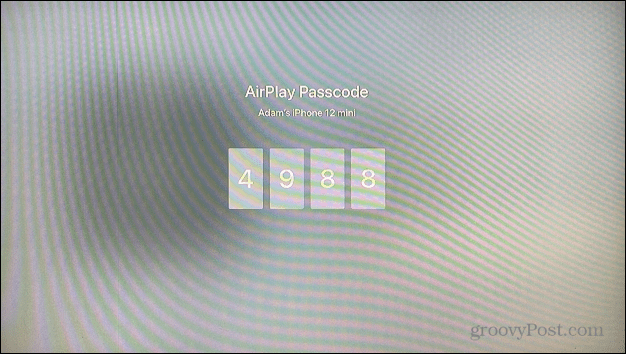
- Inserisci questo codice sul tuo iPhone.
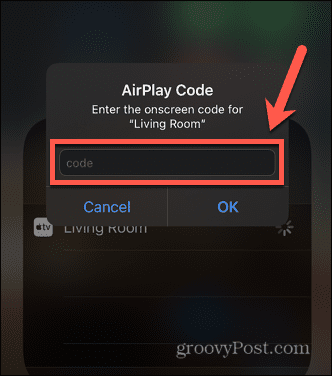
- Il tuo schermo dovrebbe ora essere rispecchiato sulla tua TV senza Wi-Fi.
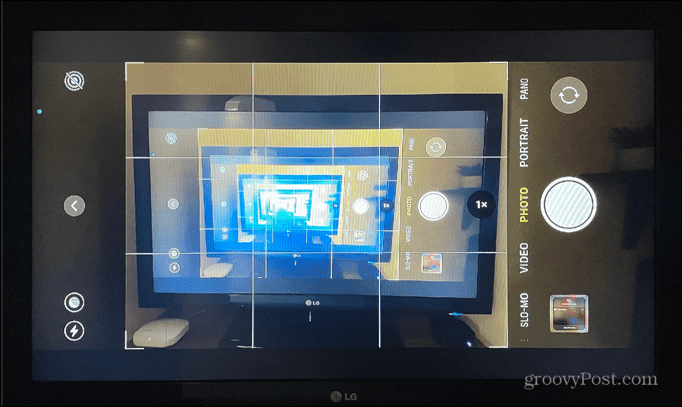
Come eseguire il mirroring del tuo iPhone sulla TV utilizzando il connettore Lightning
Se non hai una Apple TV o il tuo modello non supporta AirPlay peer-to-peer, puoi eseguire il mirroring del tuo iPhone sulla TV utilizzando un cavo HDMI. Avrai bisogno di un Adattatore AV digitale Lightning per farlo, però.
Per eseguire il mirroring del tuo iPhone sulla TV utilizzando l'adattatore Lightning Digital AV:
- Collega l'adattatore AV digitale Lightning alla porta Lightning del tuo iPhone.
- Collegare un'estremità di un cavo HDMI alla porta HDMI dell'adattatore Lightning Digital AV.
- Collega l'altra estremità del cavo HDMI a una porta HDMI della TV.
- Assicurati che la tua TV sia sull'ingresso corretto per la porta HDMI che stai utilizzando.
- Ora dovresti essere in grado di vedere lo schermo del tuo iPhone riflesso sulla tua TV.
Usare insieme una Apple TV e un iPhone
Sapere come eseguire il mirroring del tuo iPhone su una TV senza Wi-Fi ti consente di vedere i contenuti del tuo iPhone su uno schermo molto più grande, anche quando non disponi di una connessione Wi-Fi. Ti consente di mostrare video, scorrere le tue foto, caricare app come Instagram o Tic toco anche trasmettere una presentazione dal tuo iPhone.
La tua Apple TV può funzionare con il tuo iPhone per fare molto di più del semplice mirroring dello schermo. Puoi usa il tuo iPhone come telecomando per la tua Apple TV o usa Siri sul tuo iPhone per riprodurre video su Apple TV. Puoi anche usa il tuo iPhone per calibrare la tua Apple TV.
Come trovare il codice Product Key di Windows 11
Se è necessario trasferire il codice Product Key di Windows 11 o semplicemente per eseguire un'installazione pulita del sistema operativo,...
Come cancellare la cache di Google Chrome, i cookie e la cronologia di navigazione
Chrome fa un ottimo lavoro nel memorizzare la cronologia di navigazione, la cache e i cookie per ottimizzare le prestazioni del browser online. Ecco come...
Abbinamento dei prezzi in negozio: come ottenere i prezzi online durante gli acquisti nel negozio
Acquistare in negozio non significa dover pagare prezzi più alti. Grazie alle garanzie di abbinamento dei prezzi, puoi ottenere sconti online mentre fai acquisti a...



